자습서: Resource Central - 회의실 예약 시스템용 SAML SSO과 Microsoft Entra SSO(Single Sign-On) 통합
이 자습서에서는 Resource Central - 회의실 예약 시스템용 SAML SSO를 Microsoft Entra ID와 통합하는 방법을 알아봅니다. Resource Central - 회의실 예약 시스템용 SAML SSO를 Microsoft Entra ID와 통합하면 다음을 수행할 수 있습니다.
- Resource Central - 회의실 예약 시스템용 SAML SSO에 액세스할 수 있는 Microsoft Entra ID를 제어합니다.
- 사용자가 Microsoft Entra 계정을 사용하여 Resource Central - 회의실 예약 시스템용 SAML SSO에 자동으로 로그인되도록 할 수 있습니다.
- 하나의 중앙 위치에서 계정을 관리합니다.
필수 조건
시작하려면 다음 항목이 필요합니다.
- Microsoft Entra 구독. 구독이 없는 경우 무료 계정을 얻을 수 있습니다.
- Resource Central – 회의실 예약 시스템 SSO(Single Sign-On)가 설정된 구독
시나리오 설명
이 자습서에서는 테스트 환경에서 Microsoft Entra SSO를 구성하고 테스트합니다.
Resource Central – 회의실 예약 시스템용 SAML SSO는 SP 시작 SSO를 지원
Resource Central – 회의실 예약 시스템용 SAML SSO는 Just In Time 사용자 프로비저닝을 지원
Resource Central – 회의실 예약 시스템용 SAML SSO를 갤러리에서 추가
Resource Central - 회의실 예약 시스템용 SAML SSO를 Microsoft Entra ID에 통합하도록 구성하려면 갤러리에서 관리되는 SaaS 앱 목록에 Resource Central - 회의실 예약 시스템용 SAML SSO를 추가해야 합니다.
- 최소한 클라우드 애플리케이션 관리자로 Microsoft Entra 관리 센터에 로그인합니다.
- ID>애플리케이션>엔터프라이즈 애플리케이션>새 애플리케이션으로 이동합니다.
- 갤러리에서 추가 섹션의 검색 상자에 Resource Central – 회의실 예약 시스템용 SAML SSO를 입력합니다.
- 결과 창에서 Resource Central – 회의실 예약 시스템용 SAML SSO를 선택한 다음 앱을 추가합니다. 앱이 테넌트에 추가될 때까지 잠시 동안 기다려 주세요.
또는 Enterprise App Configuration 마법사를 사용할 수도 있습니다. 이 마법사에서는 테넌트에 애플리케이션을 추가하고, 앱에 사용자/그룹을 추가하고, 역할을 할당하고, SSO 구성을 연습할 수 있습니다. Microsoft 365 마법사에 대한 자세한 정보
Resource Central - 회의실 예약 시스템용 SAML SSO 구성 및 테스트
B.Simon이라는 테스트 사용자를 사용하여 Resource Central - 회의실 예약 시스템용 SAML SSO로 Microsoft Entra SSO를 구성하고 테스트합니다. SSO가 작동하려면 Microsoft Entra 사용자와 Resource Central - 회의실 예약 시스템용 SAML SSO의 관련 사용자 간의 연결 관계를 설정해야 합니다.
Resource Central - 회의실 예약 시스템용 SAML SSO를 사용하여 Microsoft Entra SSO를 구성하고 테스트하려면 다음 단계를 수행합니다.
- Microsoft Entra SSO 구성 - 사용자가 이 기능을 사용할 수 있도록 합니다.
- Microsoft Entra 테스트 사용자 만들기 - B.Simon을 사용하여 Microsoft Entra Single Sign-On을 테스트합니다.
- Microsoft Entra 테스트 사용자 할당 - B.Simon이 Microsoft Entra Single Sign-On을 사용할 수 있도록 합니다.
- Resource Central - 회의실 예약 시스템용 SAML SSO 테스트 사용자 만들기 - B.Simon의 Microsoft Entra 표현과 연결된 해당 사용자를 Resource Central - 회의실 예약 시스템용 SAML SSO에 만듭니다.
- Resource Central - 회의실 예약 시스템 SSO에 대한 SSO 구성 - 애플리케이션 쪽에서 SSO 설정을 구성합니다.
- SSO 테스트 - 구성이 작동하는지 여부를 확인합니다.
Microsoft Entra SSO 구성
다음 단계에 따라 Microsoft Entra SSO를 사용하도록 설정합니다.
최소한 클라우드 애플리케이션 관리자로 Microsoft Entra 관리 센터에 로그인합니다.
ID>애플리케이션>엔터프라이즈 애플리케이션>Resource Central – 회의실 예약 시스템용 SAML SSO>Single Sign-On으로 이동합니다.
Single Sign-On 방법 선택 페이지에서 SAML을 선택합니다.
SAML로 Single Sign-On 설정 페이지에서 기본 SAML 구성에 대한 편집(연필 모양) 아이콘을 클릭하여 설정을 편집합니다.

기본 SAML 구성에서 다음 필드에 값을 입력합니다.
로그온 URL 텍스트 상자에서
https://<DOMAIN_NAME>/ResourceCentral패턴을 사용하는 URL을 입력합니다.식별자(엔터티 ID) 텍스트 상자에서
https://<DOMAIN_NAME>/ResourceCentral패턴을 사용하는 URL을 입력합니다.회신 URL 텍스트 상자에서
https://<DOMAIN_NAME>/ResourceCentral/ExAuth/Saml2Authentication/Acs패턴을 사용하여 URL을 입력합니다.
참고 항목
이러한 값은 실제 값이 아닙니다. 이러한 값을 실제 로그온 URL, 식별자 및 회신 URL 값으로 업데이트하세요. 이 값을 얻으려면 Resource Central - 회의실 예약 시스템용 SAML SSO 클라이언트 지원 팀에 문의하세요. 기본 SAML 구성 섹션에 표시된 패턴을 참조할 수도 있습니다.
SAML로 Single Sign-On 설정 페이지의 SAML 서명 인증서에서 인증서(Base64)를 찾고, 다운로드를 선택하여 인증서를 다운로드하고 컴퓨터에 저장합니다.
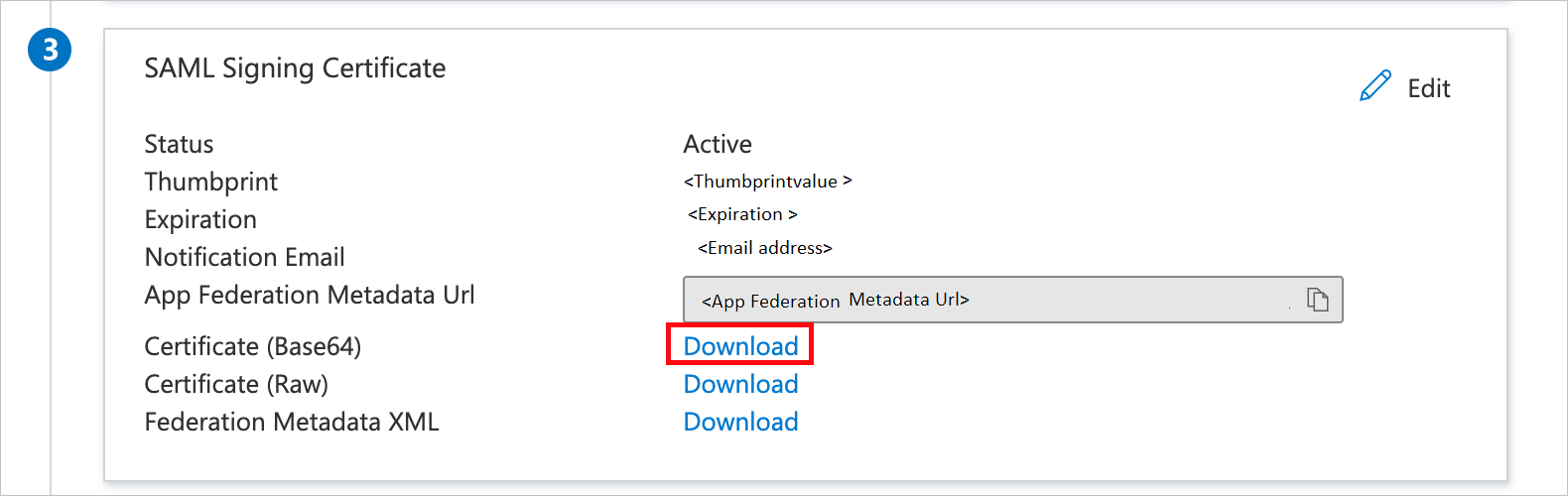
Resource Central – 회의실 예약 시스템용 SAML SSO 설정에서 요구 사항에 따라 적절한 URL을 복사합니다.

Microsoft Entra 테스트 사용자 만들기
이 섹션에서는 B.Simon이라는 사용자를 만듭니다.
- 최소한 사용자 관리자로 Microsoft Entra 관리 센터에 로그인합니다.
- ID>사용자>모든 사용자로 이동합니다.
- 화면 위쪽에서 새 사용자>새 사용자 만들기를 선택합니다.
- 사용자 속성에서 다음 단계를 수행합니다.
- 표시 이름 필드에서
B.Simon을 입력합니다. - 사용자 계정 이름 필드에서 username@companydomain.extension을 입력합니다. 예:
B.Simon@contoso.com. - 암호 표시 확인란을 선택한 다음, 암호 상자에 표시된 값을 적어둡니다.
- 검토 + 만들기를 선택합니다.
- 표시 이름 필드에서
- 만들기를 선택합니다.
Microsoft Entra 테스트 사용자 할당
이 섹션에서는 Single Sign-On을 사용할 수 있도록 B.Simon에게 Resource Central – 회의실 예약 시스템용 SAML SSO에 대한 액세스 권한을 부여합니다.
- 최소한 클라우드 애플리케이션 관리자로 Microsoft Entra 관리 센터에 로그인합니다.
- ID>애플리케이션>엔터프라이즈 애플리케이션>Resource Central – 회의실 예약 시스템용 SAML SSO로 이동합니다.
- 앱의 개요 페이지에서 관리 섹션을 찾고 사용자 및 그룹을 선택합니다.
- 사용자 추가를 선택한 다음, 할당 추가 창에서 사용자 및 그룹을 선택합니다.
- 사용자 및 그룹 창의 사용자 목록에서 B.Simon을 선택한 다음, 화면 아래쪽에서 선택 단추를 클릭합니다.
- 사용자에게 역할을 할당할 것으로 예상되는 경우 역할 선택에서 선택할 수 있습니다. 이 앱에 대한 역할이 설정되지 않은 경우 기본 액세스 역할이 선택된 것으로 표시됩니다.
- 할당 추가 창에서 할당 단추를 클릭합니다.
Resource Central – 회의실 예약 시스템용 SAML SSO 테스트 사용자 만들기
이 섹션에서는 Resource Central – 회의실 예약 시스템용 SAML SSO에 B.Simon이라는 사용자를 만듭니다.
Resource Central – 회의실 예약 시스템용 SAML SSO에서 보안>사람>새로 만들기를 차례로 선택합니다.
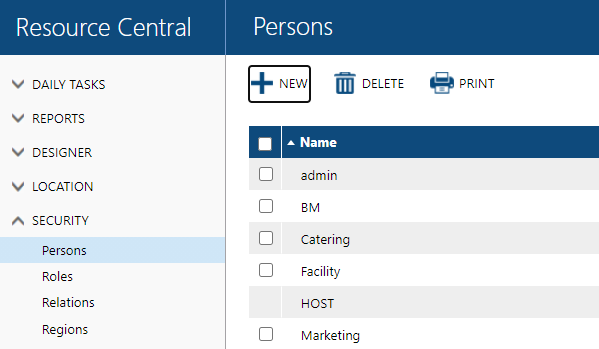
사람 세부 정보에서 표시 이름에 사용자 B.Simon을 입력합니다. SMTP 주소에 사용자의 Microsoft Entra 사용자 이름을 입력합니다. 예들 들어
B.Simon@contoso.com입니다.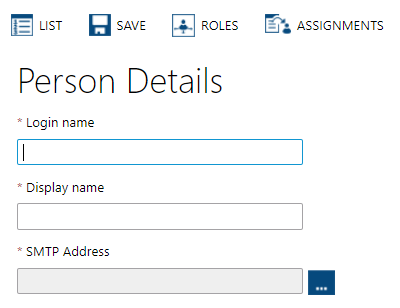
Resource Central – 회의실 예약 시스템용 SAML SSO 구성
이 섹션에서는 Resource Central 시스템 관리자에서 Single Sign-On을 구성합니다.
Resource Central – 회의실 예약 시스템 시스템 관리자용 SAML SSO에서 외부 인증을 선택합니다.
구성 사용에서 예를 선택합니다.
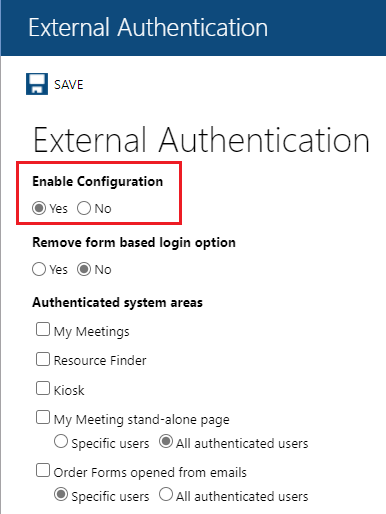
인증 프로토콜에서 SAML2를 선택합니다.
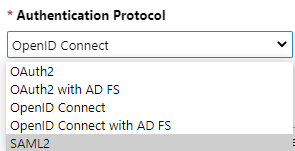
SAML2 구성에서 다음 필드에 값을 입력합니다.
식별자(엔터티 ID), 로그인 URL, 로그아웃 URL 및 Microsoft Entra 식별자에 관련 URL을 입력합니다.
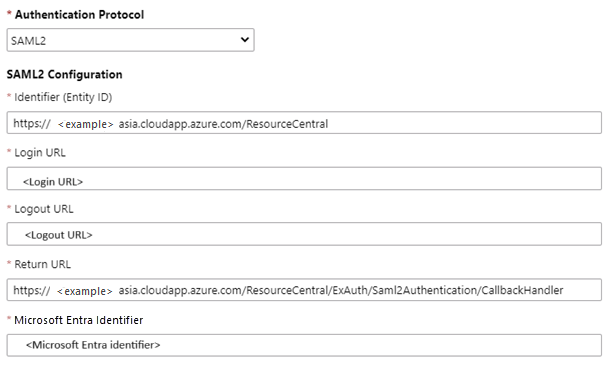
Resource Central – 회의실 예약 시스템용 SAML SSO 창에서 URL을 복사합니다.
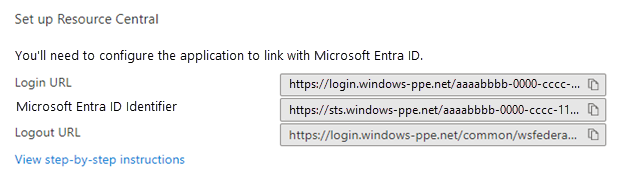
반환 URL에
https://<DOMAIN_NAME>/ResourceCentral/ExAuth/Saml2Authentication/CallbackHandler를 입력합니다.
인증서에서 인증서를 업로드하고 암호를 입력합니다.
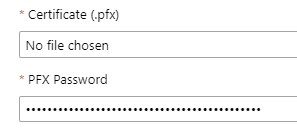
저장을 선택합니다.
Azure Portal로 돌아갑니다. SAML 서명 인증서에서 인증서를 업로드하고 암호를 입력합니다.
추가를 선택합니다.
SSO 테스트
이 섹션에서는 Microsoft Entra Single Sign-On 구성을 테스트합니다. Single Sign-On을 테스트할 때는 다음 세 가지 옵션을 사용할 수 있습니다.
Azure Portal에서 이 애플리케이션 테스트를 선택합니다. 링크는 Resource Central – 회의실 예약 시스템용 SAML SSO 로그온 URL로 리디렉션되며 여기에서 로그인을 시작할 수 있습니다.
Resource Central – 회의실 예약 시스템용 SAML SSO 로그온 URL로 직접 이동하여 로그인을 시작합니다.
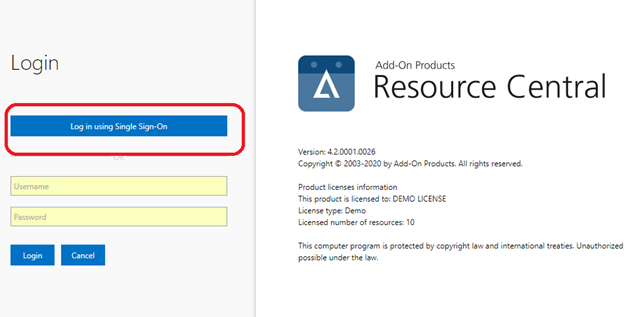
Microsoft에서 내 앱 포털을 사용합니다. 내 앱 포털에서 Resource Central – 회의실 예약 시스템용 SAML SSO 타일을 선택하여 Resource Central – 회의실 예약 시스템용 SAML SSO 로그온 URL로 리디렉션합니다. 자세한 내용은 내 앱 포털에서 앱에 로그인하여 시작을 참조하세요.
다음 단계
Microsoft Entra ID로 Single Sign-On(SSO)을 위한 Resource Central – 회의실 예약 시스템용 SAML SSO를 설정한 후 세션 제어를 적용하면 조직의 중요한 데이터의 반출 및 반입을 실시간으로 보호할 수 있습니다. 세션 제어는 조건부 액세스에서 확장됩니다. Microsoft Defender for Cloud Apps를 사용하여 세션 제어를 적용하는 방법을 알아봅니다.